
グーグルアドセンスで最近表示される”ads.txtファイルが含まれていないサイトがあります。”という警告メッセージの対応で、お手本通りutf-8形式でサーバーにAds.txtを保存したのに、チェックしてみると”ISO-8859-1は誤った文字コードです”と出てしまったとき。解決する方法は同じフォルダー内にある.htaccessファイルにありました。あとちょっとでつまずいたけれど解決することが出来た体験談をご紹介。
使用サーバーなど環境や作業の状況
WordPress(ワードプレス)をエックスサーバーに設置して運用しています。ads.txtはサクラエディタを使用してutf-8 BOMなしで保存してサーバにアップロードしました。
おさらい、Xserverでads.txtの設置場所まで行く方法
ads.txtファイルを設置するフォルダまでXserverのインフォパネルから行くルートをおさらいします。
(必要のない場合は次に進んでね!)
通常ads.txtファイルをアップロードする時はFTPソフトを使いますが、
エックスサーバーはファイルマネージャーという管理画面からファイルをアップロードすることが出来ます。
ファイルマネーージャーからログインするためには契約の時に交付された『FTPユーザーID』と『FTPパスワード』が必要ですが、正直、あまり使ったことが無く覚えていなかったりするので、支払いなどでよくアクセスするインフォパネルから行く方法を使いました。
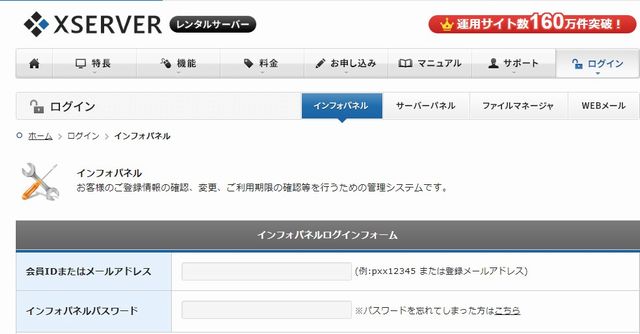
インフォパネルにログインして
【サーバー】の操作メニューからファイル管理をクリックすると
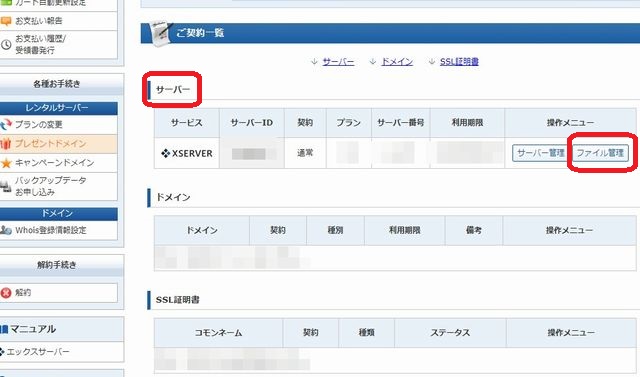
別ウィンドウでWebFTPの画面が開きます。これでファイルマネージャーにログインしたことになります。
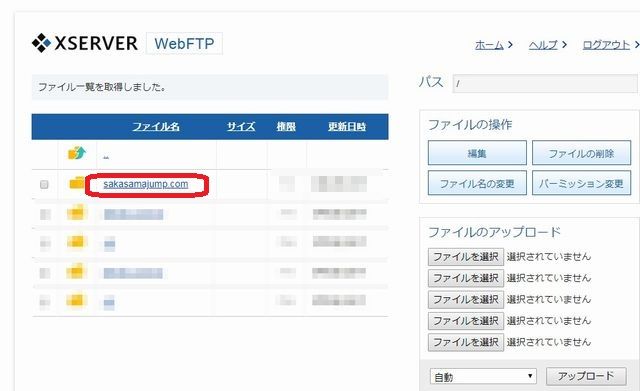
ads.txtを設置する自分のサイトのドメイン名のフォルダをクリック。
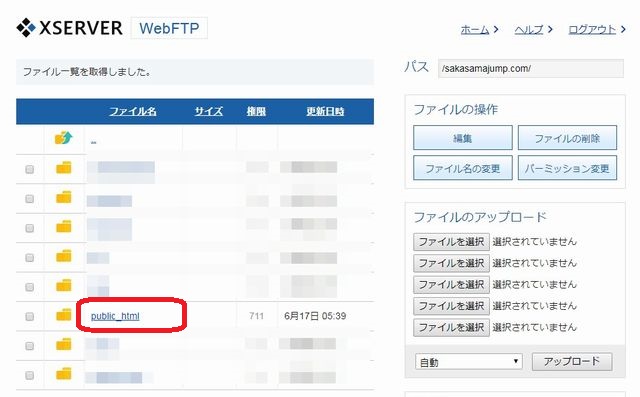
フォルダ内のpublic_htmlというフォルダをクリックしたところがads.txtの置き場所です。
同じ場所に今回のカギとなる.htaccessファイルもあります。
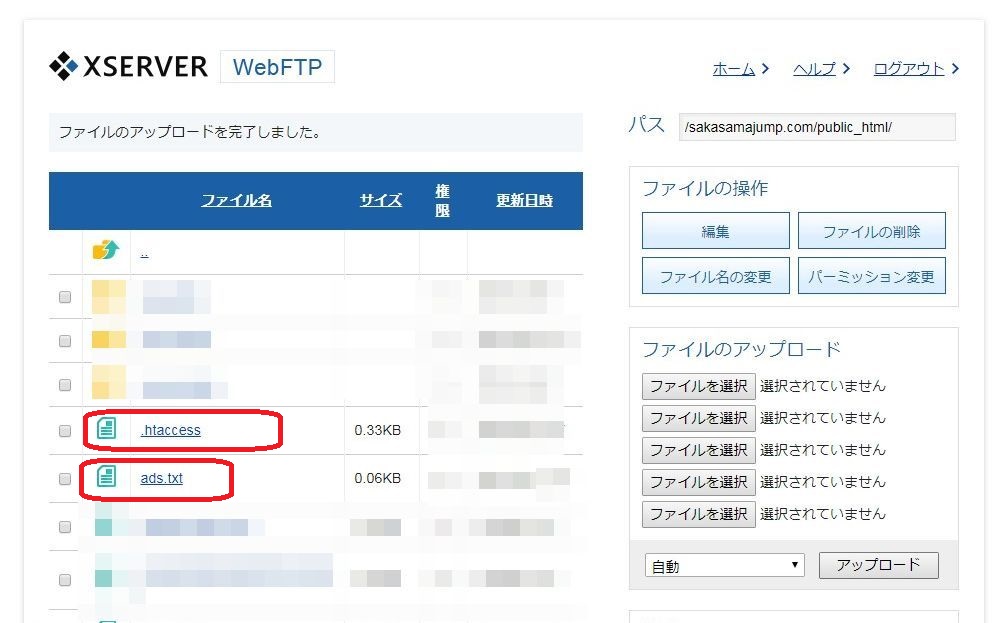
解決の鍵は.htaccessファイル
ads.txtファイルをサーバにアップロードしたら、正しく設置できたか確認できるサイト、
でチェックします。
するとutf-8 BOMなしで作成したにもかかわらず、ISO-8859-1は誤った文字コードです。
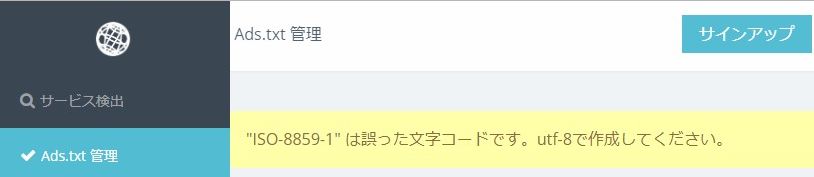
と出てしまうことがあります。そういう時はads.txtを設置したところと同じ場所にある
.htaccessファイル
を編集することで解決することが出来ます。
①.htaccessファイルのチェックボックスをクリックする。
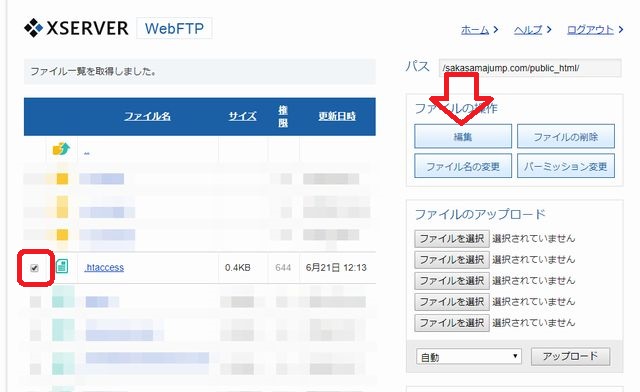
②右側の{編集}をクリックすると編集画面が表示されます。
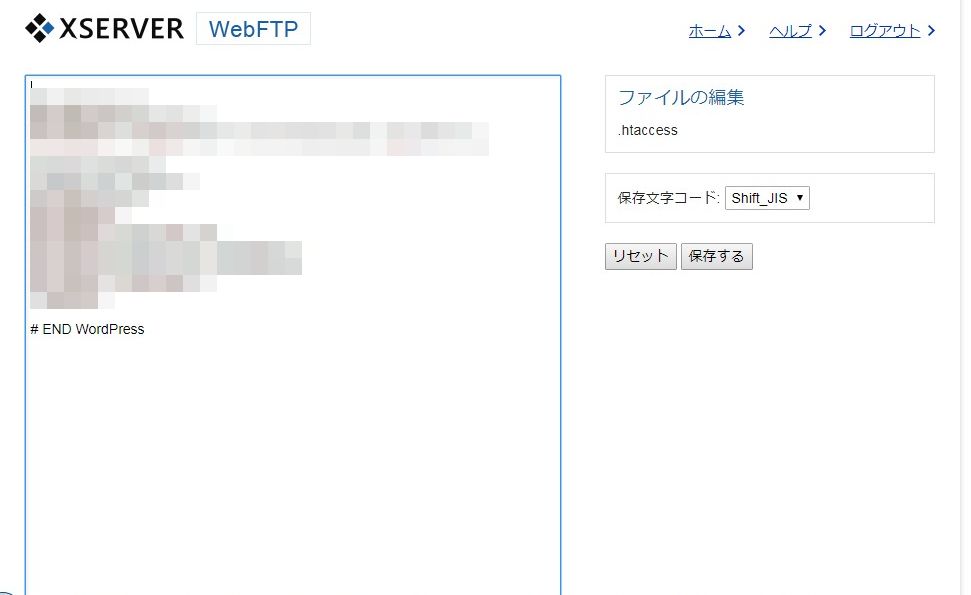
③一番上の行に
<Files ads.txt>
AddType “text/plain; charset=utf-8” .txt
</Files>
と、入力します。
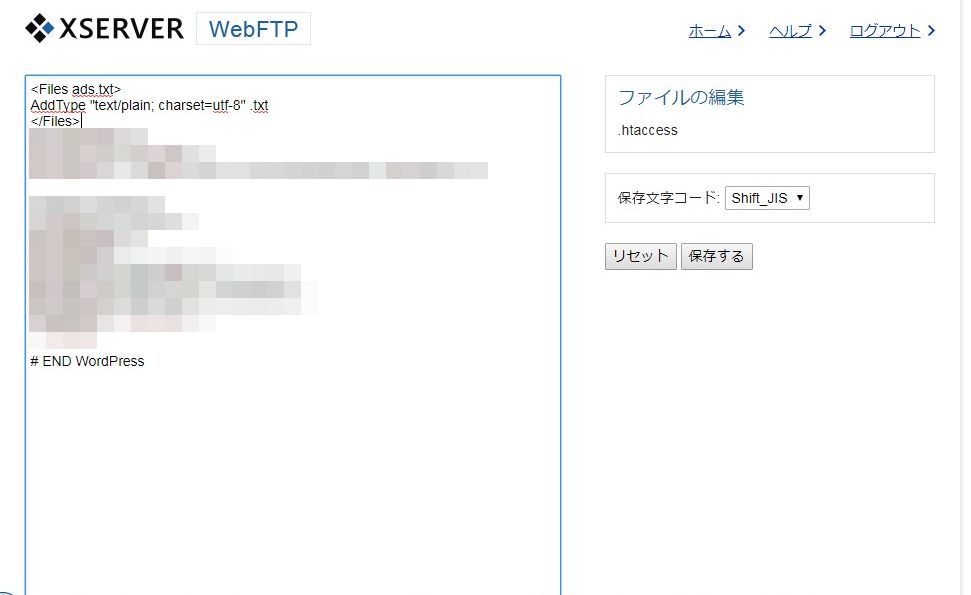
④{保存する}を押して終了です。
もう一度
でチェックしてエラーメッセージが消えていればOKです。
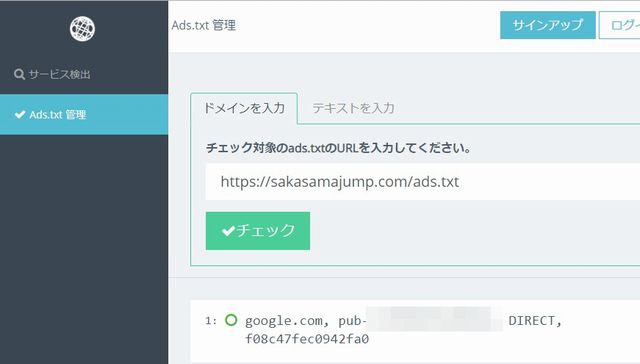
エラーメッセージが消えて、緑の丸印が付けばOKです。
参考サイト
「ads.txt ファイルが含まれていないサイトがあります。を解決する方法」Pasolack
「【GoogleAdSense】「ads.txt ファイルが含まれていないサイトがあります」エックスサーバーでの対応方法」じゅもんをおぼえた!
「Google AdSenseからの警告!ads.txtファイルの正しい設定方法」羽田空港サーバー
まとめ
今回の警告メッセージの対応で、たくさんの方がads.txtファイルの設置方法について解説してくれているので、とても勉強になりました。文字コードはutf-8で、BOMなしで作るとか、ただのテキストファイル作るためだけでも注意することがこんなにたくさんあるんだなーと勉強不足をひしひし感じました。
ウィンドウズに入っているメモ帳は自動BOMが追加されるので文字コードには向いてないことや(Windows10の新しいメモ帳はBOM有り無しに対応しているらしい。)エックスサーバーならテキストファイルを作らなくてもログインした中でファイルを作ることが出来ることも知ることが出来ました。次はそれを書いてみたいと思います。
関連記事
Xserverならテキストエディタが無くてもads.txtを作れる!
最後まで読んで頂きありがとうございました。


コメント